Nie ma nic gorszego niż wyskakujący błąd pojawiający się na podstawowym urządzeniu USB typu plug-and-play. Z mojego doświadczenia wynika, że zdarza się to nawet w przypadku myszy lub klawiatur, zewnętrznych dysków twardych i wielu innych urządzeń. Urządzenie nie jest rozpoznawane lub nagle pojawia się komunikat „System Windows zatrzymał to urządzenie, ponieważ zgłosił problemy”.
Co najmniej ból głowy. Niesławny kod błędu 43 jest prawie na pewno problemem ze sterownikiem, a zatem rozwiązanie jest dość proste. Sprawdź to poniżej.
Jak naprawić kod błędu urządzenia 43 w systemie Windows 10 / 8.1 / 7
- Odłącz i podłącz urządzenie
- Zainstaluj ponownie sterowniki
- Zainstaluj oficjalne sterowniki
Rozwiązanie 1 - Odłącz i podłącz urządzenie
Jak zapewne wiesz, komunikat „Windows zatrzymał to urządzenie, ponieważ zgłosił problemy” pojawia się wraz z kodem błędu 43. Przyczyną takiego zdarzenia są głównie wadliwe sterowniki. Jednak na początek odłącz urządzenie i podłącz je ponownie. Jeśli to nie pomoże, sugerujemy ponowne uruchomienie komputera i poszukanie zmian.
Przetestuj urządzenie lub przejdź do Menedżera urządzeń i poszukaj Status urządzenia pod Nieruchomości. Po prostu kliknij prawym przyciskiem myszy menu Start i otwórz Menedżera urządzeń. Kliknij prawym przyciskiem myszy urządzenie, którego dotyczy problem, i otwórz Właściwości. Tam powinieneś sprawdzić, czy kod błędu 43 jest nadal pod ręką, czy też problem zniknął.
Jeśli to nie zadziała, oczywiście będziemy musieli przejść do sterowników, ponieważ są one prawdopodobną przyczyną nieprawidłowego działania urządzenia.
Rozwiązanie 2 - Zainstaluj ponownie sterowniki (wyłącz sieć)
Jeśli występuje kod błędu 43 w przypadku GPU lub karty sieciowej, sugerujemy natychmiastowe przejście do rozwiązania 3. Z drugiej strony, jeśli patrzymy na nieprawidłowo działające urządzenie USB, możesz najpierw to wypróbować.
Funkcja Windows Update zapewnia użytkownikom sterowniki automatycznie, gdy tylko system zostanie uruchomiony po raz pierwszy. Jednak nie zawsze są to najlepiej dopasowane sterowniki, mimo że pozornie są to najnowsze wersje.
Możesz odinstalować sterownik i wyłączyć sieć. Zapobiegnie to zainstalowaniu przez usługę Windows Update niedziałającej wersji, a sterownik zostanie zainstalowany z lokalnego źródła.
- POWIĄZANE: Poprawka: „Najlepsze oprogramowanie sterownika jest już zainstalowane” w systemie Windows 10
To działało dla mnie przy wielu okazjach, szczególnie w systemie Windows 7. Oto, co musisz zrobić:
- Kliknij prawym przyciskiem myszy Start i otwórz Menadżer urządzeń (lub wyszukaj Menedżera urządzeń na pasku wyszukiwania).
- Kliknij prawym przyciskiem myszy urządzenie, którego dotyczy problem, i wybierz Odinstaluj urządzenie.
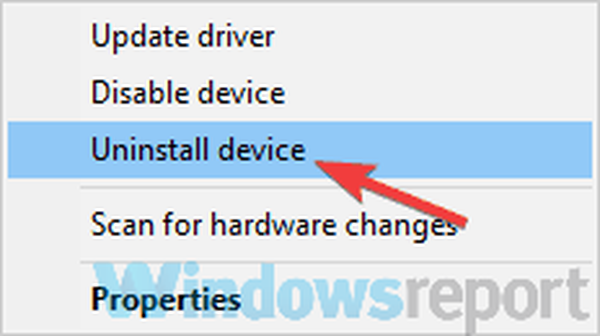
- Wyjąć wtyczkę urządzenie, wyłącz sieć tymczasowo i uruchom ponownie Twój komputer.
- Podłącz urządzenie i poczekaj, aż system zainstaluje swój sterownik.
Rozwiązanie 3 - Zainstaluj oficjalne sterowniki
Wreszcie, jeśli nadal tkwisz w kodzie błędu 43, sugerujemy przejście do oficjalnej witryny pomocy technicznej i pobranie oficjalnych sterowników przypisanych cyfrowo do Twojego urządzenia. Ma to ogromne znaczenie dla użytkowników, którzy nie mogą uruchomić kart graficznych. Po uzyskaniu oficjalnego sterownika zainstaluj go i uruchom ponownie komputer.
Błąd powinien zostać rozwiązany, a urządzenie gotowe do użycia. Powiedziawszy to, możemy to zakończyć. Nie zapomnij podzielić się z nami swoimi przemyśleniami. Czekamy na alternatywne rozwiązania lub pytania, które możesz opublikować w sekcji komentarzy poniżej.
POWIĄZANE HISTORIE, KTÓRE POWINIENEŚ SPRAWDZIĆ:
- Pełna poprawka: błąd DRIVER VIOLATION w systemie Windows 10
- Sterowniki audio Intel tracą dźwięk po aktualizacji systemu Windows z października 2018
- Pełna poprawka: błąd DRIVER RETURNED HOLDING HOLDING CANCEL LOCK w systemie Windows 10
- NAPRAW: Nie można zainstalować kodu błędu sterownika Bluetooth 28
- poprawka systemu Windows 10
 Friendoffriends
Friendoffriends

![Aktualizacja z rabatem do Windows 8 Pro z Windows XP i 15% zniżki [użytkownicy biznesowi]](https://friend-of-friends.com/storage/img/images/windows-8-pro-discount-upgrade-from-windows-xp-and-get-15-off-[business-users]_2.jpg)

